Detaljerte instruksjoner for bruken står i bruksanvisningen.
[. . . ] Finn filer og mapper raskt ved å skrive inn navnet her.
Harddisken, iDisk, tjenere, plater og uttakbare disker (for eksempel iPod) vises til venstre i alle Finder-vinduer.
Legg Hjem-mappen og andre mapper du bruker ofte, i denne delen av Finder-vinduet.
I Hjem-mappen oppbevarer du dokumenter, bilder, musikk og annet.
Hvis du vil vite mer, åpner du hjelpsystemet og søker etter: · Bruke Finder · Navigere i nettverket · Bruke Hjem-mappen · Åpne og arkivere dokumenter · Finne filer
4
Alltid enkel tilgang
Mac OS X Panther gir deg tilgang til mapper og disker på samme enkle måte enten du åpner og arkiverer filer eller søker etter filer i Finder.
Finne filer Det er raskt og enkelt å finne filer i Finder. Skriv inn navnet på det du leter etter, i søkefeltet. Resultatene vises øyeblikkelig mens du skriver. Klikk på forstørrelsesglasset for å velge hvor du vil søke, og skriv inn navnet på filen du leter etter.
Dobbeltklikk på en fil for å åpne den. [. . . ] Marker denne avkrysningsruten i Påloggingsvalg-panelet i Kontoer-valgpanelet.
Bytte bruker Slik bytter du til en annen brukerkonto: Velg brukerens navn fra menyen øverst til høyre på skjermen, og skriv inn brukerens passord hvis du blir bedt om det.
Merket ved siden av brukeren betyr at brukeren er logget på.
Bytte Når du har skrevet inn passordet, roterer brukerens skrivebord fram på skjermen.
9
Hold kontakten
Mac OS X gir deg mange måter du kan holde kontakten med venner, familie og kolleger på. iChat AV* og iSight gjør det enkelt å ha videokonferanser med kolleger og klienter og ansikt-til-ansikt-samtaler med familie og venner.
Chat med både . Mac- og AIM-medlemmer.
Denne personen er tilgjengelig for lydchat. Bruk lydchat i iChat i stedet for å ringe.
Denne personen er tilgjengelig for videochat.
Klikk her for å legge til personen i vennelisten din eller i Adressebok.
Hvis du vil se hva samtalepartneren din ser, kan du bruke bilde-i-bilde-funksjonen.
Klikk her for å vise videochatten på hele skjermen.
Hvis du vil vite mer, åpner du hjelpsystemet og søker etter: · Bruke iChat AV · Opprette en . Mac-konto · Organisere e-postmeldinger · Adressere e-postmeldinger
* For å kunne bruke iChat AV trenger du et . Mac-medlemskap eller en AIM-konto.
10
Si det med e-post
Med programmet Mail kan du utveksle e-postmeldinger med venner og kolleger. Du kommer til å finne nye måter å organisere og adressere meldingene på.
Hold orden I Mail-vinduet kan du gruppere relaterte meldinger. Klikk på den første meldingen i en rekke med meldinger som omhandler samme emne, for å markere hele gruppen. En slik gruppe kalles ofte en «meldingstråd».
Hvis du vil undersøke om du har svart på en melding, ser du etter i statuskolonnen.
Når du markerer en gruppe meldinger, vises det en oversikt over meldingene i meldingstråden. Klikk på en
Adressering Du adresserer en melding ved å skrive inn mottakerens e-postadresse. Hvis mottakeren finnes i Adressebok, fullfører Mail adressen for deg mens du skriver. Hvis du vil flytte en adresse fra Til-feltet til Kopi til-feltet, bare flytter du den dit. Klikk én gang på en adresse for å redigere den, legge den til i Adressebok eller for å erstatte den med en annen adresse.
Mange har flere enn én e-postadresse. Mail kan merke adresser slik at du kan være sikker på at du sender meldinger til riktig adresse.
Bruk forskjellige tekststiler og grafikk i meldingene.
11
Vær mobil
Med Mac OS X har du alltid tilgang til de viktige filene dine så lenge du bruker en maskin som er tilkoblet Internett. Filene du har på iDisk*, er tilgjengelige selv når du ikke er koblet til Internett, og de synkroniseres automatisk når du kobler til.
Når du er koblet til Internett, synkroniseres filene på iDisk lokalt med iDisk på Internett, slik at du alltid har den nyeste versjonen av en fil tilgjengelig.
Oppbevar dokumentene dine på iDisk slik at du kan jobbe på dem når som helst.
Du kan bruke iSync til å synkronisere Adressebok, iCal-kalendere og Safaribokmerker med . Mac-tjeneren.
Hvis du vil vite mer, åpner du hjelpsystemet og søker etter: · Klargjøre iDisk · Synkronisere data · Sørge for god sikkerhet på maskinen · Slå på FileVault
* For å kunne bruke iDisk må du ha en . Mac-konto.
12
Sikkerhet
Enten du er på reise eller hjemme, er sikkerhet viktig. Slå på FileVault for å kryptere Hjem-mappen din og slik sørge for at ingen andre får tilgang til filene dine.
FileVault Du slår på FileVault i Sikkerhet-valgpanelet. Når du gjør det, må du oppgi et hovedpassord. Du slår på FileVault for andre brukere på maskinen i Kontoervalgpanelet.
Hvis du ikke kan huske påloggingspassordet ditt, får du tilgang med hovedpassordet. Hvis du glemmer begge passordene, er dataene og filene dine tapt og du kan ikke få tilgang til dem.
Du øker sikkerheten ytterligere ved å angi innstillinger som begrenser tilgangen til maskinen.
Beskyttet Når FileVault er på, arbeider du som vanlig med filene dine i Finder og i andre programmer. Når du åpner en fil, dekryptreres den automatisk og er klar til bruk.
Symbolet for Hjem-mappen din endres til FileVaultsymbolet for å vise at mappen er beskyttet.
13
Hold orden på kontaktinformasjonen
Med Adressebok er det enkelt å holde orden på adresser og annen kontaktinformasjon. Du kan bruke informasjonen til å adressere e-post, fakse et dokument eller legge til en person i vennelisten i iChat AV. Du kan også skrive ut kontaktinformasjonen og ha adresseboken med deg på papir.
Søk i Adressebok ved å skrive inn tekst her.
Bruk vanlige katalogtjenester, for eksempel LDAP.
Opprett adressegrupper for å holde bedre orden. Legg til en oppføring i en gruppe ved ganske enkelt å flytte den dit.
Klikk på disse knappene for å opprette en ny gruppe eller et nytt adressekort i Adressebok.
Send en e-postmelding, eller start en chat direkte fra adresseboken.
Hvis du vil vite mer, åpner du hjelpsystemet og søker etter: · Bruke Adressebok · Skrive ut adresser · Klargjøre skrivere · Sende og motta faks
14
Skrive ut og fakse
Skriv ut informasjonen i Adressebok som en liste eller som etiketter du kan adressere brev med. Den nye, innebygde faksfunksjonen gir deg mulighet til å sende faks til faksnumre du har i Adressebok.
Skriv ut Hvis du vil ha en papirliste med alle telefonnumrene dine, skriver du ut informasjonen i Adressebok som en liste med bilder. Du kan også skrive ut postetiketter fra Adressebok.
Velg om du vil skrive ut en liste eller etiketter i Avery-format. [. . . ] Du kan forbedre bildene og beskjære dem før du deler dem med andre.
Dra markøren over et område du vil arbeide med eller beskjære, eller velg standardstørrelse fra Størrelsesforholdlokalmenyen.
Fiks på bildet, og zoom inn for å se på detaljer.
iMovie Bruk iMovie til å sette sammen klipp til filmer og til å legge inn enkeltbilder og musikk i filmene. Du kan bruke effekter, tekst og overganger for å gjøre filmene mer interessante.
Legg inn bevegelse i stillbilder ved å panorere og zoome med Ken Burnseffekten.
Bruk navigeringsvinduene til å legge til filmklipp, enkeltbilder og musikk, eller for å forberede filmprosjektet for brenning på DVD. Flytt scener eller overganger til tidslinjen, og flytt på dem til de har riktig rekkefølge.
23
Lag din egen musikk
GarageBand forvandler Macintosh-maskinen din til et lydstudio fullpakket med hundrevis av instrumenter du kan bruke til å lage, framføre og spille inn din egen musikk med.
GarageBand Lag sanger ved hjelp av de innebygde instrumentene, Apple Loops-looper og opptak av virkelige instrumenter. Bruk musikken du har laget selv, i lysbildeserier eller DVD-menyer du lager, brenn den på CDer, eller bruk den som filmmusikk i iMovieprosjektene dine.
Med GarageBand har du full kontroll over lydsporene slik at du får lyden akkurat slik du vil ha den.
Lag din første sang ved hjelp av Apple Loop-looper.
Lag dine egne DVDer
Bruk iDVD* til å lage dine egne DVDer med filmer og bildeserier du vil dele med venner og familie.
iDVD Velg en film eller et album du vil ha på DVDen. [. . . ]

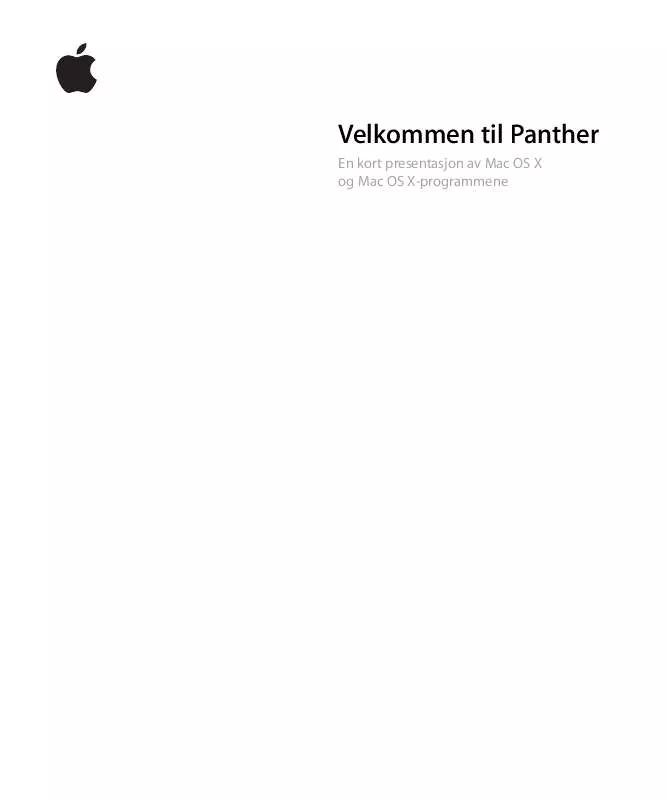
 APPLE PANTHER MAC OS X 10.3 2004 (4484 ko)
APPLE PANTHER MAC OS X 10.3 2004 (4484 ko)
